
Windows 11, Microsoft’un son işletim sistemi sürümüdür ve birçok yeni özellik ve iyileştirmeler içermektedir. Bu makalede ReFS Sürücüsü Oluşturmak için neler yapmanız gerektiğine değineceğiz.
Windows 11’in getirdiği yeni özelliklerde biri de ReFS (Resilient File System) Dev sürücüsüdür. ReFS, çökme ve veri kaybı riskini azaltmak için tasarlanmış güçlü bir dosya sistemidir ve genellikle Windows Server’da kullanılır. Ancak, Windows 11 kullanıcıları artık ReFS sürücüsü oluşturma seçeneğine de sahiptirler.
İçerik konuları
ReFS Sürücüsü Nedir?
ReFS sürücüsü, Microsoft’un NTFS dosya sistemi için alternatif bir dosya sistemidir. Resilient File System (ReFS), Windows Server 2012’de piyasaya sürüldü ve daha sonra Windows 8.1 ve sonraki işletim sistemlerinde de kullanılmaya başlandı.
ReFS, özellikle büyük boyutlu dosya ve verilerin depolanması için tasarlanmıştır ve yüksek ölçeklenebilirlik, güvenilirlik ve veri bütünlüğü sağlar. ReFS, birden fazla disk sürücüsüne yayılmış verileri yönetebilir ve bu nedenle ağ depolama sistemleri için ideal bir çözümdür.
ReFS sürücüsü, Windows 11’de de kullanılabilir olacak. Windows 11, ReFS dosya sistemine daha fazla odaklanarak, daha iyi ölçeklenebilirlik ve veri bütünlüğü sağlamak için bazı iyileştirmeler yapacak. Ancak, Windows 11 ReFS sürücüsü oluşturma işlemi, Windows 8.1 veya Windows 10’da olduğu gibi Disk Yönetimi aracını kullanarak yapılabilir.
ReFS sürücüsü oluşturmak, NTFS sürücüsü oluşturmaya benzer. Windows 8.1 veya Windows 10 işletim sistemine sahip bir bilgisayar kullanıyorsanız, Disk Yönetimi aracını kullanarak ReFS sürücüsü oluşturabilirsiniz. Hem Windows Server hem de Windows işletim sistemlerinde kullanılabilen ReFS sürücüsü oluşturmak için aşağıdaki adım adım klavuzu takip edebilirsiniz.
ReFS Sürücüsü Oluşturmak
ReFS Sürücüsü Oluşturma İşletim sisteminizde yeni bir ReFS sürücüsü oluşturmak için bazı ön koşullar vardır. İlk olarak, bu işlem için gereken sabit sürücünüzde yeterli alan olması gerekmektedir. Ayrıca, bilgisayarınızın BIOS’unun veya UEFI ayarlarının bootable usb ve dvd boot önceliğini özellikle UEFI ve aygıtın UEFI Secure Boot özelliğinin açık olduğundan emin olun. Şimdi aşağıdaki adımları izleyerek ReFS sürücünüzü oluşturabilirsiniz:
- GitHub web sitesini açın.
- ReFS Sürücüsü oluşturmak için gereki ayarları sağlayacak ViveTool-vx.x.x.zip dosyasını indirin.
- Zip klasörüne çift tıklayarak Dosya Gezgini ile açın. WinRar kullanıyorsanız WinRAR ile açın.
- Tümünü Ayıkla butonuna tıklayın.
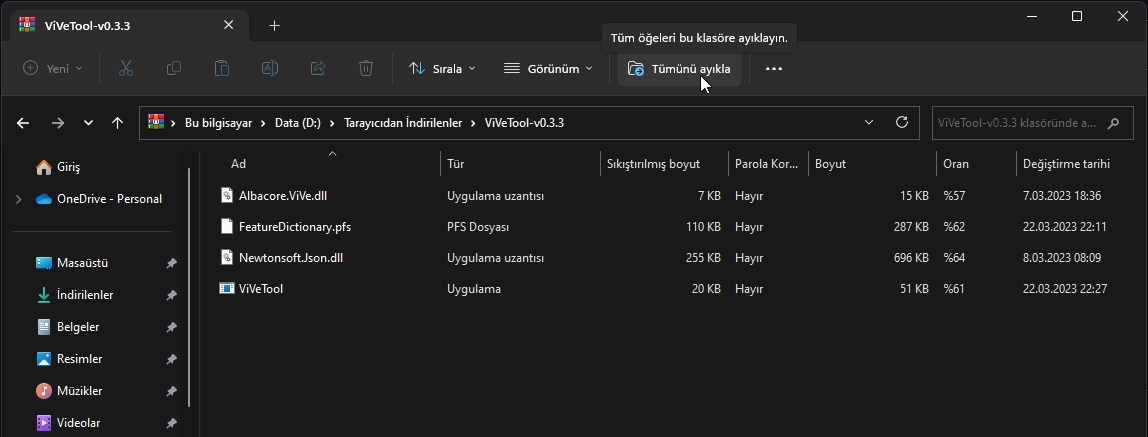
- Klasörün yolunu kopyalayın.
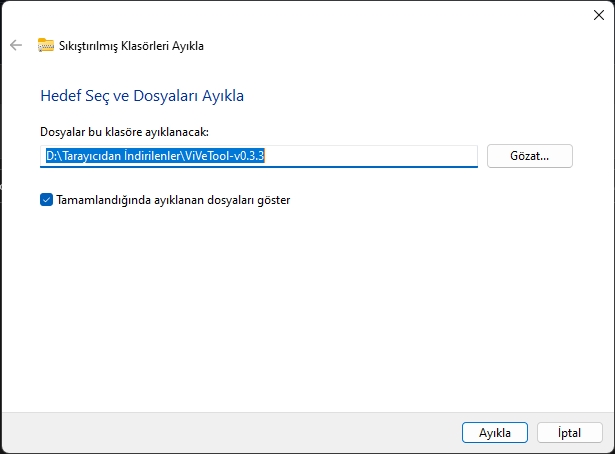
- ViveTool dosyalarını zip den çıkarmak içinAyıkla butonuna tıklayın.
- Başlat‘ı açın.
- Komut İstemi’ni arayın, arama sonunda çıkan sonuca sağ tıklayın ve Yönetici Olarak Çalıştır‘ıseçin.
- Aşağıdaki komutu yazarak ViveTool klasörüne gitmek için Enter tuşuna basın:
cd D:\Tarayıcıdan İndirilenler\ViVeTool-v0.3.3
- Komutta, dosya yolunu kendi yolunuzla değiştirmeyi unutmayın.
- Aşağıdaki komutu yazarak yeni ayarları etkinleştirin ve Enter tuşuna basın:
vivetool /enable /id:42866187
- Bilgisayarı yeniden başlatın.
Adımları tamamladığınızda “Geliştiriciler için” sayfasında, “Diskler ve Birimler” sayfalarına erişmek için yeni “Dev Sürücüleri” ayarlarını bulacaksınız.
Fikrinizi değiştirirseniz, aynı talimatları kullanarak değişiklikleri geri alabilirsiniz, ancak adım 11’de vivetool /disable /id:42866187 komutunu kullanmayı ve daha sonra bilgisayarı yeniden başlatmayı unutmayın.
ReFS Sürücüsü Oluşturmanın Avantajları:
- Veri bütünlüğü: ReFS, verilerin bütünlüğünü korumak için tasarlanmıştır. Veri koruma teknolojileri sayesinde, veri kaybı veya bozulması riski en aza indirilir.
- Ölçeklenebilirlik: ReFS, büyük depolama alanlarını yönetmek için optimize edilmiştir. Bu, büyük ölçekli depolama çözümlerinde kullanıldığında daha iyi performans sağlar.
- Hata toleransı: ReFS, hata toleransı özelliklerine sahiptir. Bu, sürücüdeki bir hata oluştuğunda verilerin kurtarılmasına olanak tanır.
- Yüksek performans: ReFS, özellikle büyük dosya işlemleri sırasında yüksek performans sağlar. Ayrıca, büyük veri kümelerinde veri erişim hızını artırır.
ReFS Sürücüsü Oluşturmanın Dezavantajları:
- Geriye dönük uyumluluk: ReFS, Windows 8 ve önceki sürümlerle uyumlu değildir. Bu, eski bilgisayarlar veya işletim sistemleri kullanan kullanıcılar için sorun olabilir.
- Sınırlı destek: Bazı uygulamaların ReFS’yi desteklemediği bilinmektedir. Bu da bazı kullanıcılar için dezavantaj olabilir.
- Yavaş yeniden boyutlandırma: ReFS, sürücü yeniden boyutlandırma işlemleri sırasında daha yavaş olabilir. Bu, büyük depolama alanlarıyla çalışan kullanıcılar için sorun olabilir.
- Sınırlı özellikler: ReFS, bazı özelliklerin yanı sıra bazı geleneksel dosya sistemleri tarafından sunulan özellikleri de sunmaz. Bu, bazı kullanıcılar için bir dezavantaj olabilir.
ReFS sürücüsü oluşturmanın bazı avantajları ve dezavantajları vardır. Ancak, büyük veri kümeleri veya yüksek performans gerektiren uygulamalar gibi belirli senaryolarda, ReFS kullanmak avantajlı olabilir.
İlgili: Windows 11 sürücü harfi nasıl kaldırılır
ReFS sürücüsü oluşturmak, Windows 11 kullanıcıları için faydalı bir araçtır. Bu özellik sayesinde, bilgisayarlarınızdaki dosyalarınızı daha güvenli hale getirebilir, çökme ve veri kaybı risklerini azaltabilirsiniz. Ancak, ReFS sürücüsü oluşturma işlemi sırasında bazı ön koşullar vardır ve doğru adımları takip etmeniz gereklidir. Bu nedenle, yukarıdaki adımları dikkatli bir şekilde takip ederek, Windows 11’de yeni bir ReFS sürücüsü oluşturabilirsiniz.








































